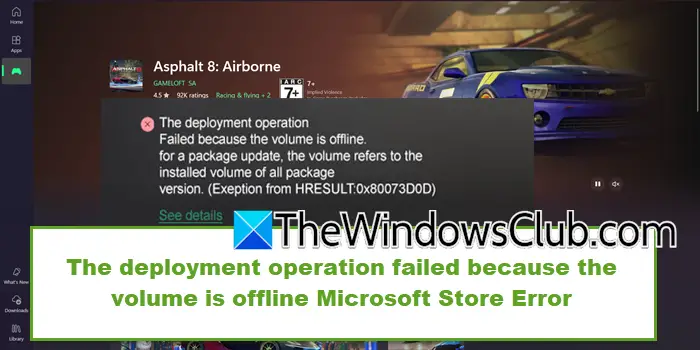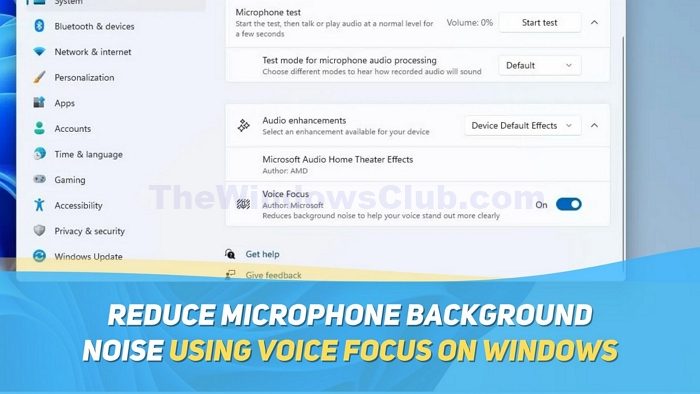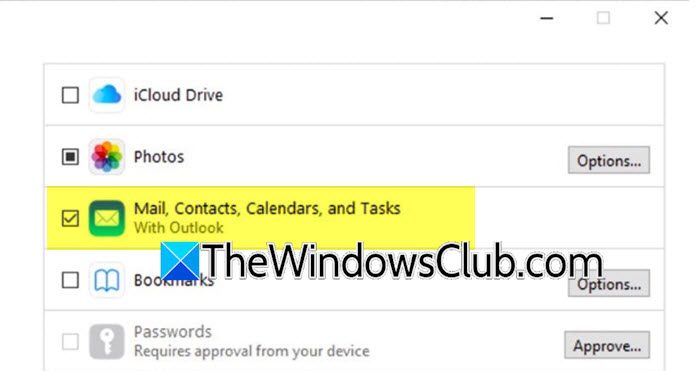你可以通过NooG程序同时使用多个搜索引擎对于 Windows PC。
网络上的人们可以使用多种搜索引擎选项。 Google 或 Bing 并不是唯一的搜索引擎,您会惊讶地发现有些人倾向于使用一些最不知名的搜索引擎。 但是,当您最喜欢的搜索引擎不足以削减它时会发生什么? 这意味着您必须继续在另一个搜索引擎中输入相同的查询。 但是,如果可以输入一次查询并从目前网络上可用的一些最相关的搜索引擎获取结果,该怎么办?
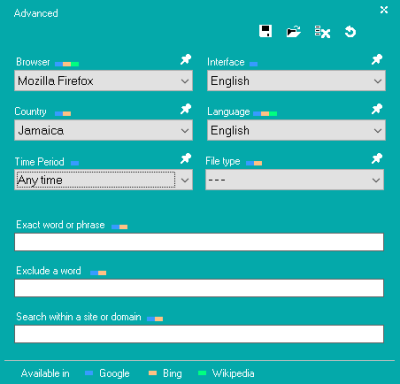
适用于 Windows PC 的 Noog
为此,您需要下载一个名为诺格。 嘿,对于与网络搜索相关的软件来说,这是一个奇怪的名称,但这没关系,因为如果该软件能够创造奇迹,那么名称并不重要。
Noog程序用于按国家、语言、文档类型、创建时间、网站、排除某些短语等进行查询。
要在您的计算机系统上启动并运行 NooG,请在 Windows PC 上下载并安装它。 它不到 1MB,因此下载速度应该很快。 安装也非常快,当涉及到病毒时,我们没有遇到任何病毒,所以这是一个优点。
安装后,用户应该在他或她的计算机屏幕上看到一个蓝色的搜索框。 如上所述,这里只支持三个搜索引擎; 谷歌、必应和维基百科。 默认是 Google,但这可以很快更改。
使用NooG多搜索引擎应用程序并同时使用多个搜索引擎进行搜索
只需单击汉堡按钮,将鼠标指针悬停在“搜索引擎”然后单击您的首选。 添加搜索查询后,按 Enter 键,它就会出现在您选择的搜索引擎中。
但请记住,查询不会出现在 NooG 本身中,也不一定从一开始就出现在您的默认 Web 浏览器中。 默认情况下,NooG 在 Google Chrome 中显示查询,但只需单击搜索框内部以调出“高级”菜单即可更改此设置。 目前,仅支持五种网络浏览器,它们是 Internet Explorer、Google Chrome、Mozilla Firefox、Opera 和 Opera Stable。
用户还可以通过“高级”菜单执行许多其他操作。 可以更改界面语言、国家/地区、时间段等。 这里的一切都会影响您的搜索方式,但要小心并确保知道您在做什么。
总的来说,我们发现 NooG 非常容易使用,而且它确实可以完成工作。 然而,用户能够搜索的搜索引擎的数量仅限于三个,这还不够。
它可以从其下载官方网站。